
Mục lục:
- Tác giả John Day [email protected].
- Public 2024-01-30 13:33.
- Sửa đổi lần cuối 2025-01-23 15:15.

Tài liệu hướng dẫn này sẽ hướng dẫn cách tạo Bộ điều chỉnh tốc độ quạt trần bằng phương pháp điều khiển góc pha Triac. Triac được điều khiển thông thường bởi chip được cấu hình arduino độc lập của Atmega8. Wemos D1 mini bổ sung chức năng WiFi cho bộ điều chỉnh này.
Có -
1. Điều khiển cả cục bộ và wifi (Nút nhấn & wifi điện thoại thông minh).
2. Tính năng lưu trạng thái để tiếp tục mức tốc độ quạt ngay cả khi ngắt nguồn.
3. Quạt tốc độ thấp bị ngắt (tránh quá nhiệt của Stato quạt).
4. Đèn LED chỉ báo phản hồi cho nút nhấn và mức tốc độ.
5. Bảng tự làm Atmega8 giá rẻ độc lập hơn là Arduino Uno R3.
6. Không có tụ điện và điện trở có thể được sử dụng làm bộ điều chỉnh độ sáng cho bóng đèn sợi đốt xoay chiều.
LƯU Ý RẰNG DỰ ÁN NÀY LÀM VIỆC VỚI AC 220V TRỰC TIẾP MÀ CÓ ĐỘ NGUY HIỂM CAO
Bước 1: Các bộ phận cần thiết

CẤP ĐỘ: NÂNG CAO
1. ATMEGA8 hoặc ATMEGA8A 28 Pin Chip + 28 Chân IC Đế
2. AT24C32 EEPROM + Đế IC 8 chân
3. Dải Berg
4. Điện trở mạng 1k + 10 đèn LED hoặc đèn LED thanh 10 kênh
5. Tụ điện 10uF 25V
6. Dây móc
7. Điện trở 5 X 10k
8. Bóng bán dẫn 3 X 2N2222
9. Tinh thể 22pf + 16mhz
10. Điện trở 2 X 120k 2W
11. Chỉnh lưu cầu 2W10
12. 4N35 Optocoupler
13. Khối thiết bị đầu cuối 2way
14. BT136 Triac
15. MOC3021 Optocoupler + Đế IC
16. Điện trở 1k
17. Tụ điện xoay chiều định mức 0,01uF X (mạch Snubber)
18. Điện trở 47ohm 5W (mạch Snubber)
19. Điện trở 2 X 390ohm 2W
20. Nguồn điện 5V 2A SMPS
21. Bảng Perf (Theo kích thước yêu cầu)
22. Đầu nối F-F của Dupont
23. 4 X Nút ấn
24. Hộp gỗ (Bao vây)
25. Wemos d1 mini
Bước 2: Kiểm tra mạch




Mạch có 4 tốc độ điều khiển được lựa chọn cẩn thận. Các chân 13, A0, A1, A2, A3 hiển thị trạng thái tốc độ. Chân 13 nhấp nháy bất cứ khi nào nhấn nút nhấn hoặc nhận xung Wemos.
Pin2 là đầu vào từ bộ dò chéo 0
Pin3 là ổ đĩa tới bộ ghép quang triac
Phiên bản độc lập Atmega8 chạy trên tinh thể ngoài 16mhz.
Nhấn các nút có đầu cắm song song cho Wemos, kích hoạt xung đến chân 7 và chân 8 để tăng hoặc giảm tốc độ quạt. Các chốt này được kéo lên.
Schematic có bộ dò chéo Zero riêng cho mỗi kênh. Mỗi kênh, tức là mỗi người hâm mộ có Atmega8 độc lập riêng biệt. Cấu hình tiêu chuẩn của MOC3021 lái Triac. Mạch Snubber được thêm vào cho tải cảm ứng này.
Chân A0 đang hiển thị tốc độ thấp nhất cho quạt được điều khiển thông qua một bóng bán dẫn đến MOC3021 để đảm bảo tránh tốc độ rất thấp của quạt AC.
I2C EEPROM lưu tốc độ bất cứ khi nào mức tốc độ tương ứng được thay đổi.
Bước 3: Sơ đồ và hàn


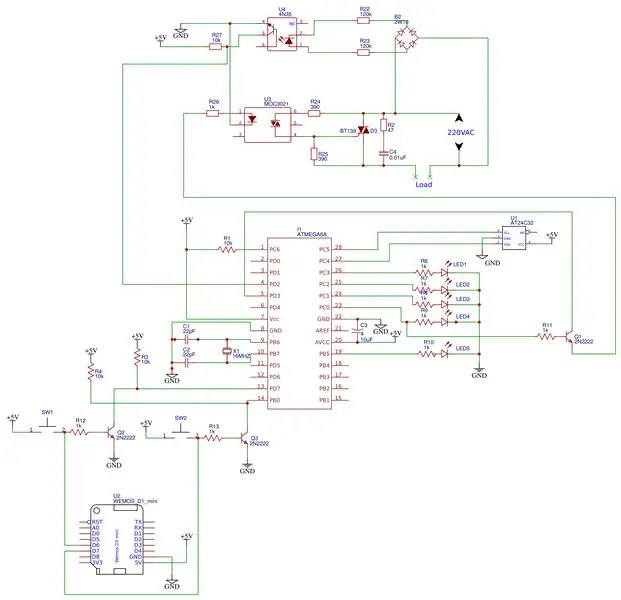
Tìm sơ đồ đính kèm và thiết kế bố cục của bạn hoặc làm một PCB được khắc từ tài liệu hướng dẫn trước đây của tôi.
Tôi đã sử dụng loại bảng này để dễ hàn.
Vì tôi đang điều khiển hai quạt nên tôi đã sử dụng 2 bảng như hình. Đèn LED thanh 10 kênh cho mục đích phản hồi và trạng thái.
Như minh họa trong hình, các nút ấn được hàn bằng keo để dễ dàng kết nối với tiêu đề nam trong bảng điều khiển.
Một điện trở mạng 1k được sử dụng để điều khiển 5 đèn LED trạng thái
Vì máy dò zerocross 220VAC nằm trong cùng một bảng điều khiển của Atmega8, đủ khoảng cách đã được đưa ra và ở phía sau (khu vực đồng) được dán nóng ngăn cản sự tiếp xúc của 220V.
Bước 4: Ghi tệp HEX
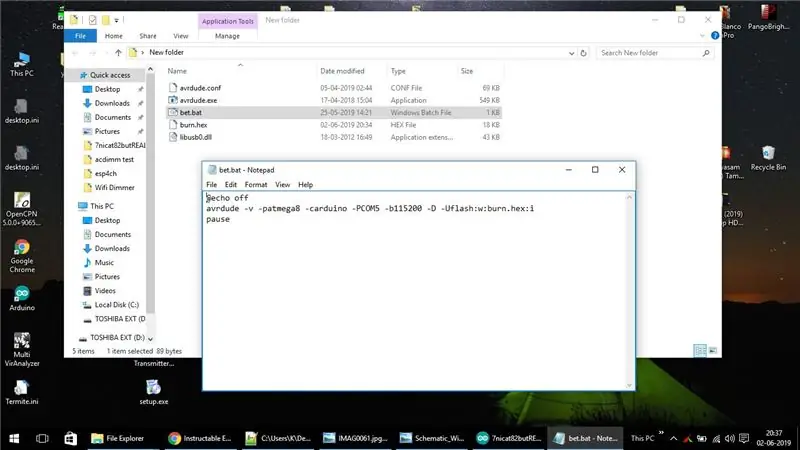
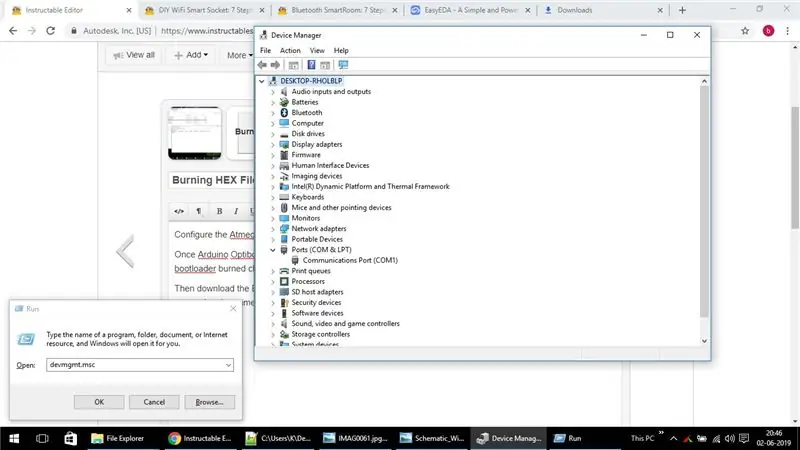
Cấu hình chip Atmega8 để sử dụng với Arduino IDE sau bài viết tuyệt vời này.
Sau khi bộ nạp Arduino Optiboot được cài đặt trên Atmega8, chỉ cần cắm chip Atmega328p và cắm chip đã đốt cháy bộ nạp khởi động Atmega8 mới vào ổ cắm 28 chân của bảng Arduino Uno R3 có tính đến phần khía chân.
Sau đó tải xuống tệp Burn.zip giải nén nó vào một thư mục. Nhấp chuột phải vào tệp 'bet.bat' và nhấp vào Chỉnh sửa và mở tệp hàng loạt trong notepad và thay đổi COM5 thành cổng COM arduino đang hoạt động tương ứng của bạn, có thể dễ dàng nhìn thấy từ "devmgmt.msc" từ lệnh Run.
Sau đó đóng notepad và chạy tệp bet.bat
Avrdude sẽ ghi tệp hex vào Atmega8
Bước 5: Kiểm tra thời gian thực
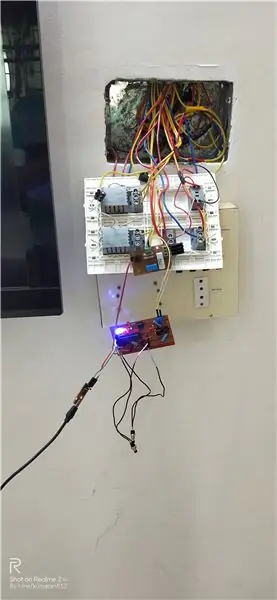
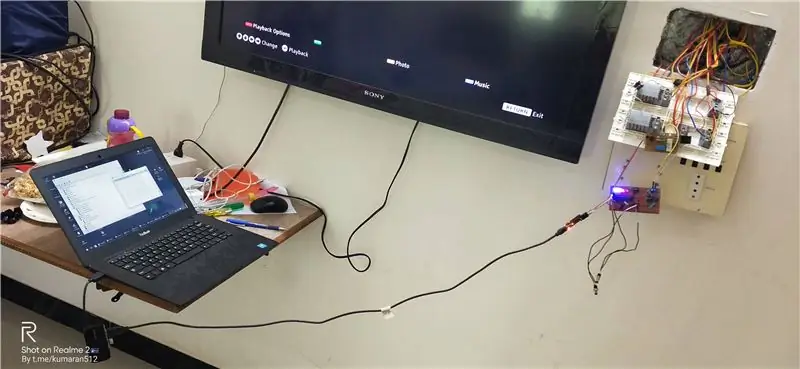


Sau khi hàn và tải lên mã, tôi đã kiểm tra mạch trong ứng dụng thời gian thực và thấy đầu ra tốt.
Bước 6: Định cấu hình Wemos D1 Mini
Đối với cấu hình Wifi, tôi đã sử dụng phần mềm EspEasy, đây là một công việc tốt.
Về cơ bản, các chân D6 và D7 tạo ra xung 300ms cho đế của bóng bán dẫn
Sử dụng liên kết này và ghi phần sụn vào Wemos D1 Mini.
Sử dụng liên kết này, chúng tôi có thể Tăng https://192.168.4.1/control?cmd=Pulse, 13, 1, 300
Sử dụng liên kết này, chúng tôi có thể Giảm https://192.168.4.1/control?cmd=Pulse, 12, 1, 300
Các liên kết trên sẽ hoạt động ngay sau khi ghi firmware vào Wemos
Sau này, nếu thông tin Access Point được thêm vào Espeasy, hãy đảm bảo sử dụng địa chỉ IP được chỉ định ở vị trí 192.168.4.1 trong liên kết ở trên.
Trong trường hợp đặt thiết bị này thành một thiết bị IOT, hãy cấu hình tương ứng trong lựa chọn giao thức Espeasy.
Bước 7: Sử dụng ứng dụng Android để điều khiển
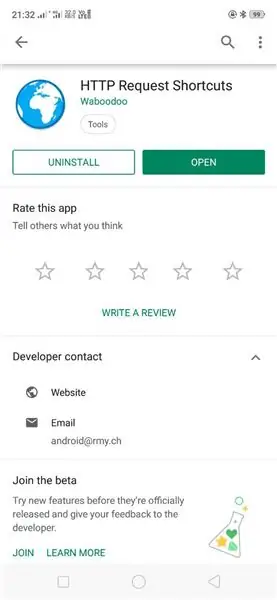

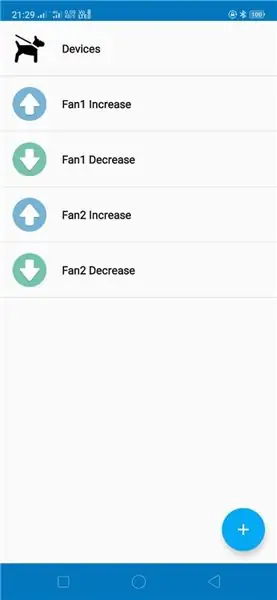
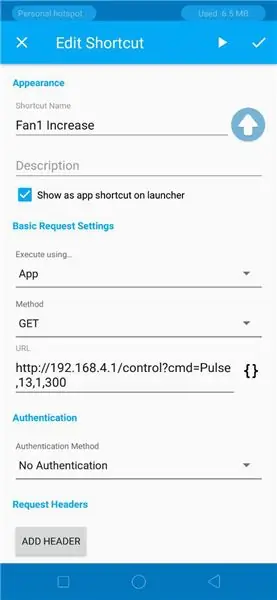
play.google.com/store/apps/details?id=ch.rmy.android.http_shortcuts
Ứng dụng android HTTP Shortcuts cho phép điều khiển tốc độ quạt như trong hình đính kèm.
Bước 8: Gắn kết cuối cùng



Tôi đã sử dụng mặt trước bằng kính acrylic và mặt sau là hộp gỗ. Hộp gỗ được gắn chặt vào tường bằng hai vít và neo sử dụng liên kết này như hướng dẫn để lắp đặt.
Thực hiện theo hướng dẫn này để lắp đặt một hộp bằng phẳng với tường để có một kết thúc tốt.
Nếu có bất kỳ thắc mắc nào xin vui lòng liên hệ với tôi @
Đề xuất:
Tận hưởng mùa hè mát mẻ của bạn với Quạt M5StickC ESP32 - Tốc độ điều chỉnh: 8 bước

Tận hưởng mùa hè mát mẻ của bạn với Quạt M5StickC ESP32 - Tốc độ điều chỉnh: Trong dự án này, chúng ta sẽ học cách điều khiển tốc độ QUẠT bằng bo mạch M5StickC ESP32 và mô-đun quạt L9110
Quạt điều chỉnh PWM dựa trên nhiệt độ CPU cho Raspberry Pi: 4 bước (có hình ảnh)

Quạt điều chỉnh PWM dựa trên nhiệt độ CPU cho Raspberry Pi: Nhiều trường hợp cho Raspberry Pi đi kèm với một quạt nhỏ 5V để giúp làm mát CPU. Tuy nhiên, những chiếc quạt này thường khá ồn và nhiều người cắm nó vào chân 3V3 để giảm tiếng ồn. Những người hâm mộ này thường được đánh giá cho 200mA, khá h
Công tắc ánh sáng + Bộ điều chỉnh độ sáng quạt trong một bảng với ESP8266: 7 bước (có hình ảnh)

Công tắc đèn + Bộ điều chỉnh độ sáng quạt trong một bảng với ESP8266: Trong hướng dẫn này, bạn sẽ học cách xây dựng công tắc đèn và bộ điều chỉnh độ sáng quạt của riêng mình chỉ trong một bảng với bộ vi điều khiển và mô-đun WiFi ESP8266. Đây là một dự án tuyệt vời cho IoT. : Mạch này xử lý điện áp chính AC, vì vậy hãy cẩn thận
Tự làm - Tái chế Quạt sàn thành Bộ điều chỉnh ánh sáng chụp ảnh / Đèn tất cả trong một: 11 bước

DIY - Tái chế Quạt sàn thành Bộ điều chỉnh ánh sáng chụp ảnh / Đèn tất cả trong một: Vì vậy, gần đây tôi đang dọn dẹp vào mùa xuân và bắt gặp một chiếc quạt sàn bị cháy động cơ. Và tôi cần một chiếc đèn bàn. 2 + 2 và tôi đã động não một chút và nảy ra ý tưởng chuyển quạt thành một bộ điều chỉnh ánh sáng rộng 20 inch. Đọc tiếp s
Dự án ứng dụng tại nhà được điều khiển từ xa Ir với bộ điều chỉnh quạt: 5 bước

Dự án ứng dụng tại nhà được điều khiển từ xa Ir với bộ điều chỉnh quạt: Dự án này dành cho những người có văn hóa với arduino và các dự án, không phải cho noob'si đã thực hiện đây như một dự án nhưng tôi cũng đang sử dụng nó cho mục đích sản xuất … vì lý do này, tôi có thể ' t chia sẻ tất cả bản phác thảo hoàn chỉnh
